Non dovrebbe sorprendere che Microsoft Word abbia letteralmente una miriade di funzionalità da offrire ai suoi utenti, essendo il più popolare e probabilmente il miglior elaboratore di testi disponibile per computer e tutto il resto. Gli utenti di Microsoft Word possono personalizzare un carico di cose diverse, dalla modifica del testo all'aggiunta e alla formattazione di elementi grafici fino alla modifica del colore dello sfondo di un documento. Sì, è vero: se stai digitando un documento su Microsoft Word, hai anche dato autonomia sul colore dello sfondo del documento. Mentre i documenti creati per scopi professionali non richiedono quasi mai sfondi personalizzati o colori di sfondo personalizzati, i colori di sfondo personalizzati hanno tantissimi altri usi e spesso sono utili.
La modifica del colore dello sfondo di un documento di Word è possibile in tutte le versioni di Microsoft Word, e funziona anche fondamentalmente allo stesso modo (anche se esiste un po 'di variazione nel processo a seconda della versione di Word che stai utilizzando) in tutte le versioni di il word processor. Inoltre, come la maggior parte delle altre caratteristiche e funzionalità di personalizzazione che Microsoft Word ha da offrire, cambiare il colore di sfondo in Word è una procedura piuttosto semplice.
Se desideri cambiare il colore di sfondo di un documento di Word, ecco come puoi farlo:
- Apri il documento di cui desideri modificare il colore di sfondo.
- Se utilizzi Word 2007 o Word 2010, vai alla scheda Layout di pagina nella barra degli strumenti di Word. D'altra parte, se stai usando Word 2013 o una versione ancora più recente di Word, vai alla scheda Progettazione nella barra degli strumenti di Word.
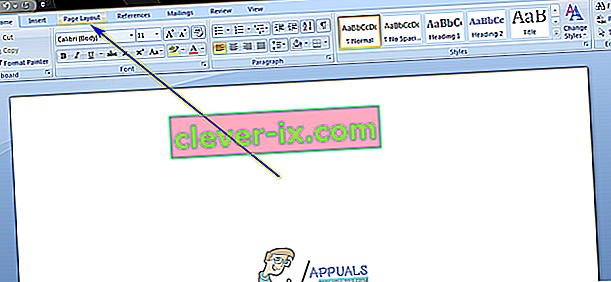
- Fare clic su Colore pagina nella sezione Sfondo pagina .
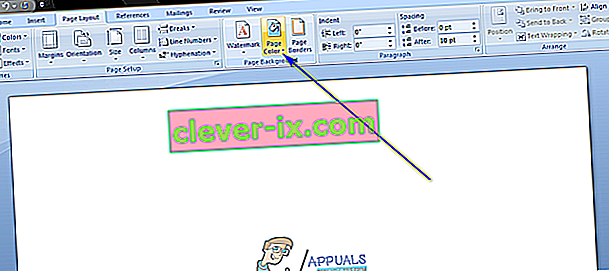
- Individua e fai clic sul colore in cui desideri modificare il colore di sfondo del documento. Puoi scegliere da un set specifico di colori standard o da un set di colori tema che variano da utente a utente a seconda del tema che stanno utilizzando. È possibile visualizzare e / o modificare il tema facendo clic su Temi nella sezione Temi della stessa scheda Layout di pagina o Design in cui si trova il pulsante Colore pagina . Dopo aver fatto clic sul colore desiderato, il colore di sfondo del documento in questione verrà modificato in esso.
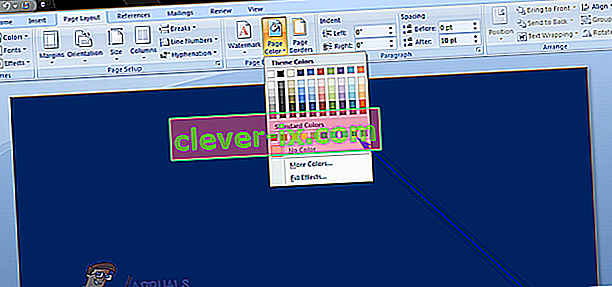 Nota:Se nessuno dei colori che vedi nelle tavolozze soddisfa le tue preferenze o ti interessa, puoi crearne uno tuo crea il tuo colore cliccando su Altri colori… . È possibile utilizzare gli strumenti nelle schede Standard e Personalizzata della finestra Colori per ottenere un colore che soddisfi perfettamente le proprie esigenze. Una volta trovato un tale colore, fai clic su OK .
Nota:Se nessuno dei colori che vedi nelle tavolozze soddisfa le tue preferenze o ti interessa, puoi crearne uno tuo crea il tuo colore cliccando su Altri colori… . È possibile utilizzare gli strumenti nelle schede Standard e Personalizzata della finestra Colori per ottenere un colore che soddisfi perfettamente le proprie esigenze. Una volta trovato un tale colore, fai clic su OK .
Va notato che c'è molto di più che puoi fare sullo sfondo di un documento di Word oltre a formattarlo con un colore specifico. Puoi anche aggiungere una sfumatura, una trama, un motivo o un'intera immagine personalizzata allo sfondo di un documento di Word. Per fare ciò, fai semplicemente clic su Colore pagina > Effetti di riempimento ... , vai alla scheda dell'effetto di riempimento che desideri utilizzare, configura e applica l'effetto desiderato. È possibile ripristinare il colore di sfondo di un documento di Word al valore predefinito semplicemente facendo clic su Colore pagina > Nessun colore .
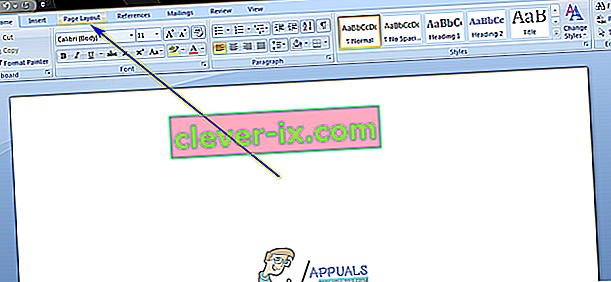
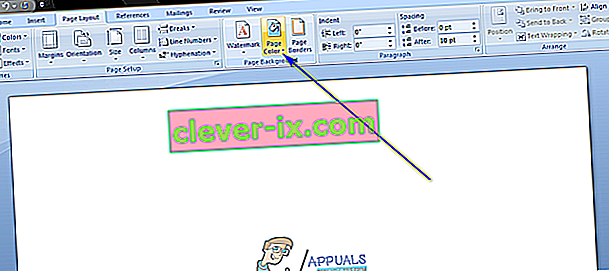
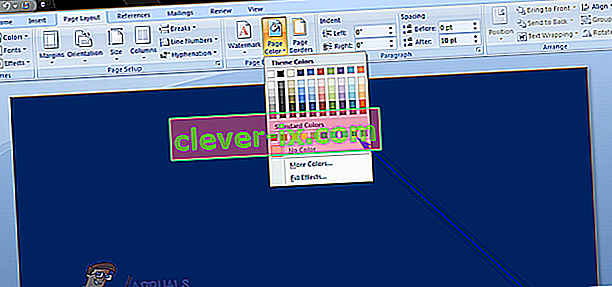 Nota:Se nessuno dei colori che vedi nelle tavolozze soddisfa le tue preferenze o ti interessa, puoi crearne uno tuo crea il tuo colore cliccando su Altri colori… . È possibile utilizzare gli strumenti nelle schede Standard e Personalizzata della finestra Colori per ottenere un colore che soddisfi perfettamente le proprie esigenze. Una volta trovato un tale colore, fai clic su OK .
Nota:Se nessuno dei colori che vedi nelle tavolozze soddisfa le tue preferenze o ti interessa, puoi crearne uno tuo crea il tuo colore cliccando su Altri colori… . È possibile utilizzare gli strumenti nelle schede Standard e Personalizzata della finestra Colori per ottenere un colore che soddisfi perfettamente le proprie esigenze. Una volta trovato un tale colore, fai clic su OK .

